谷歌浏览器如何自动播放视频
 谷歌浏览器电脑版
谷歌浏览器电脑版
硬件:Windows系统 版本:121.0.6167.140 大小:66.69MB 语言:简体中文 评分: 发布:2020-02-05 更新:2024-06-12 厂商:谷歌信息技术(中国)有限公司
 谷歌浏览器安卓版
谷歌浏览器安卓版
硬件:安卓系统 版本:107.0.5304.105 大小:218.98MB 厂商:Google Inc. 发布:2022-03-29 更新:2024-08-30
 谷歌浏览器苹果版
谷歌浏览器苹果版
硬件:苹果系统 版本:122.0.6261.89 大小:200.4 MB 厂商:Google LLC 发布:2020-04-03 更新:2024-06-12
跳转至官网
谷歌浏览器如何自动播放视频?谷歌浏览器能够给用户带来非常优质的观看视频体验,为用户屏蔽各种广告弹窗,可以更加心无旁骛的观看视频。不过近来有不少用户反馈谷歌浏览器的视频无法自动播放,出现这个情况可以通过设置的方法来解决哦。下面小编就给大家相关的解决方法,好奇的小伙伴可以接着阅读下面的内容!

设置谷歌浏览器自动播放视频文件图文步骤
1、打开你需要播放的视频网站。
2、点击网址前面的【网址信息查询】。
3、【网站设置】然后找到声音,选项允许就行了,如下图所示。
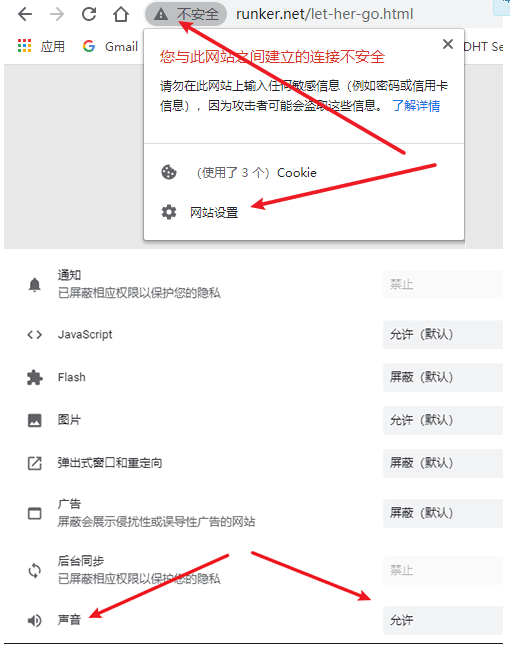
关于【谷歌浏览器如何自动播放视频-设置谷歌浏览器自动播放视频文件图文步骤】的内容就分享到这里了,希望能够帮助到需要的用户!更多精彩浏览器教程,请期待谷歌浏览器资源网下一期分享!






